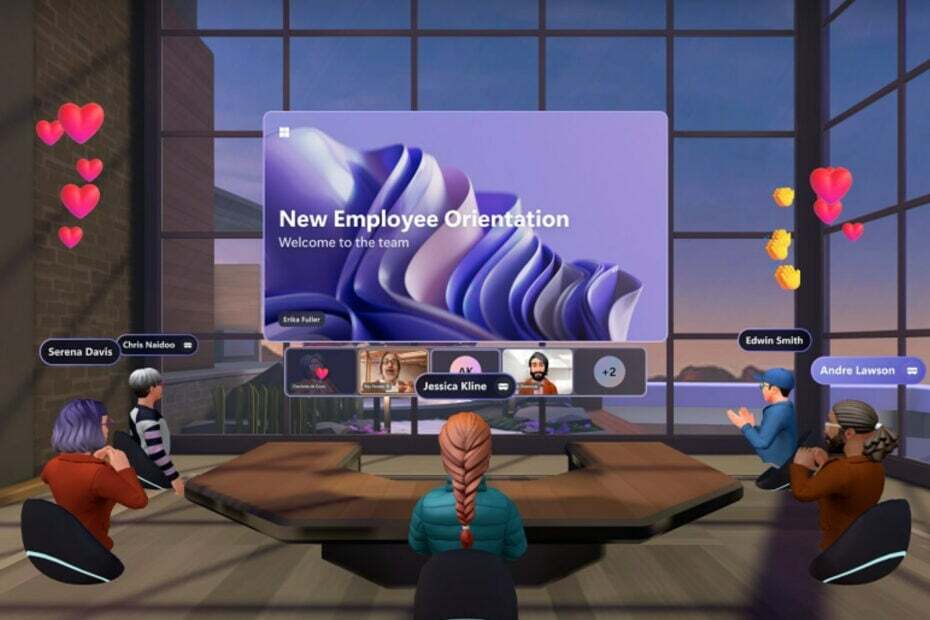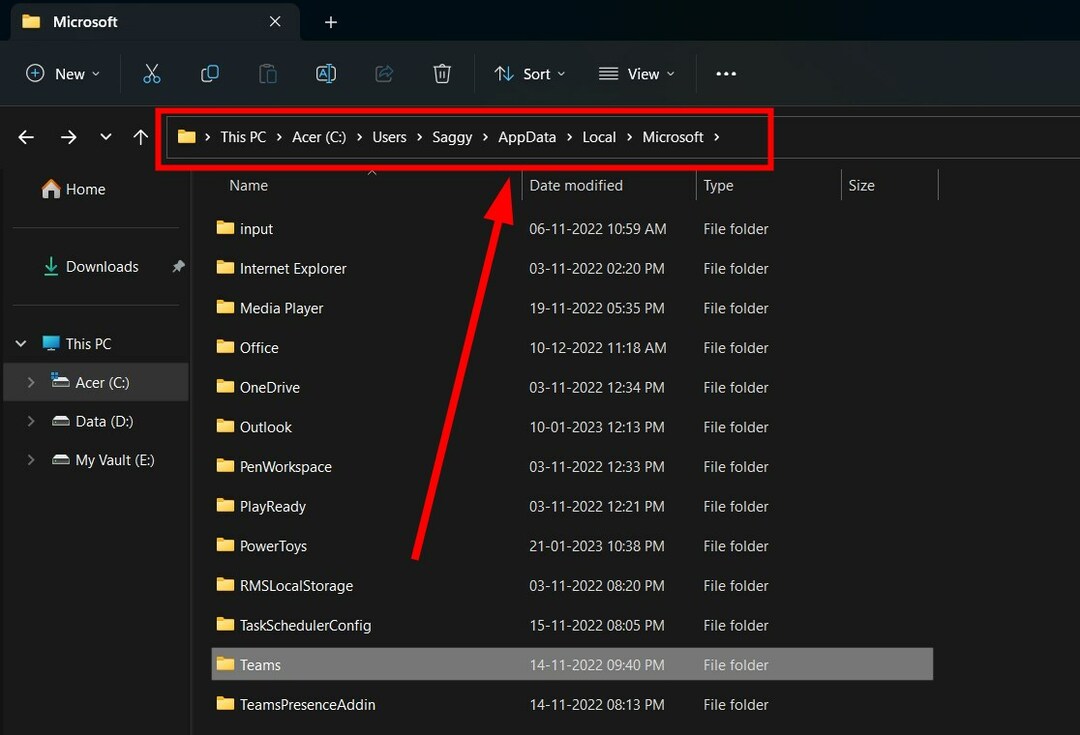Uporabite te učinkovite rešitve, da odpravite napako, da soba Breakout Room ne deluje v storitvi Teams
- Breakout room razdeli sodelujoče člane sestanka v različne skupine.
- Če želite to popraviti, lahko poskusite počistiti predpomnilnik aplikacije ali se poskusite odjaviti s svojim računom, da odpravite težavo.
- Poskusite lahko tudi omogočiti novo možnost Teams Meeting Experience.
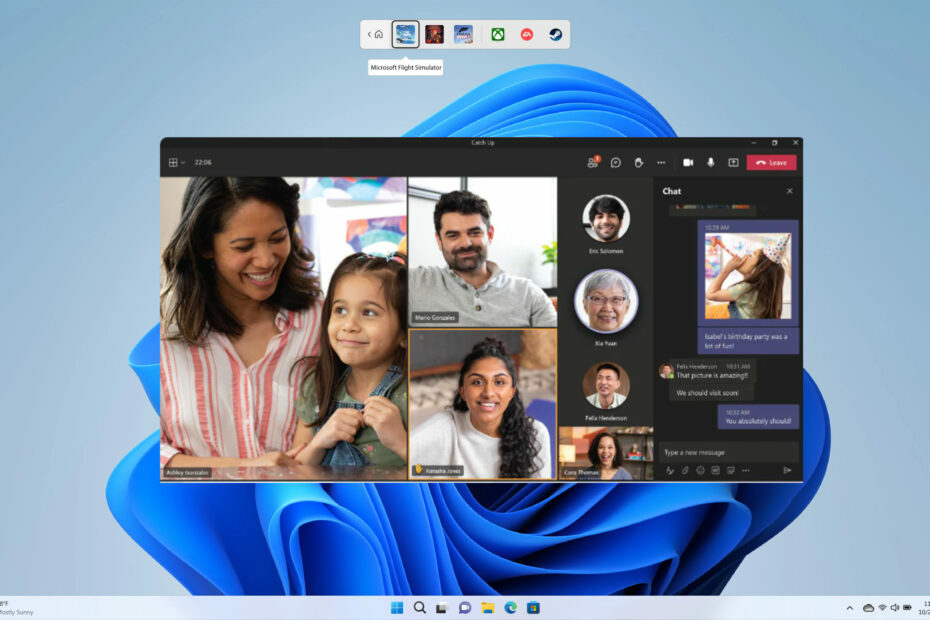
XNAMESTITE TAKO, DA KLIKNETE NA PRENOS DATOTEKE
Ta programska oprema bo popravila običajne računalniške napake, vas zaščitila pred izgubo datotek, zlonamerno programsko opremo, napako strojne opreme in optimizirala vaš računalnik za največjo zmogljivost. Odpravite težave z računalnikom in odstranite viruse zdaj v treh preprostih korakih:
- Prenesite Restoro PC Repair Tool ki prihaja s patentiranimi tehnologijami (patent na voljo tukaj).
- Kliknite Zaženi skeniranje da poiščete težave z operacijskim sistemom Windows, ki bi lahko povzročale težave z računalnikom.
- Kliknite Popravi vse za odpravo težav, ki vplivajo na varnost in delovanje vašega računalnika.
- Restoro je prenesel 0 bralcev ta mesec.
Uporabniki Microsoft Teams uporabljajo sobe Breakout za razdelitev udeležencev v manjše skupine med sestanki. To jim omogoča, da jih bolje upravljajo in je lahko koristno v več scenarijih. Na primer, študente razdeli v različne skupine za projekt.
vendar več uporabniških poročil trdijo, da soba za seje po skupinah ne deluje v Teams. Če se tudi vi soočate s podobno težavo in iščete rešitve, je ta vodnik tu, da vam pomaga. Ta objava vam ponuja pet učinkovitih rešitev za rešitev težave.
Zakaj Breakout room ne deluje v Microsoft Teams?
Nekaj smo brskali po internetu, pregledali več poročil uporabnikov v zvezi s sobo Breakout težave pri delu v Teams in ustvarili seznam najpogostejših razlogov, ki bi to sprožili problem.
- Aplikacija Microsoft Teams ni posodobljena: Verjetno obstaja napaka v trenutni različici Microsoft Teams, ki ste jo namestili, in obstaja čakajoča posodobitev, ki prinaša popravek te težave.
- Vaša internetna povezava ni stabilna: Za popolno delovanje vseh funkcij v Microsoft Teams se morate prepričati, da je internetna povezava deluje nemoteno.
- Poškodovani podatki predpomnilnika MS Teams: Če predpomnilniške datoteke se poškodujejo, se bo program, povezan z njim, slabo obnašal in povzročil več težav.
- Možnost nove izkušnje srečanja ni omogočena: Če želite med sestanki uporabljati funkcijo Breakout rooms v MS Teams, morate dovoliti novo možnost srečanja Teams.
- Vaš računalnik ni posodobljen: Ne glede na to, kako pomembno je, da program na vašem računalniku posodabljate, morate tudi to storiti posodabljajte svoj računalnik.
Kako lahko popravim, da soba Breakout ne deluje v Microsoft Teams?
Preden nadaljujemo z naprednimi rešitvami za odpravljanje težav, vam predlagamo, da preizkusite spodaj omenjene preproste rešitve;
- Znova zaženite računalnik, kar mu bo omogočilo čiščenje plošče in nalaganje vseh datotek, povezanih s programom, od začetka.
- Prepričajte se, da ste povezani z delujočo internetno povezavo in da z njo ni težav.
- Zaprite namizno aplikacijo Microsoft Teams in jo znova zaženite, da vidite, ali odpravlja težavo.
Zdaj pa si oglejmo rešitve, ki so delovale pri uporabnikih s podobnimi težavami.
- Zakaj Breakout room ne deluje v Microsoft Teams?
- Kako lahko popravim, da soba Breakout ne deluje v Microsoft Teams?
- 1. Zaženite Microsoft Teams kot skrbnik
- 2. Znova namestite Microsoft Teams
- 3. Počistite predpomnilnik aplikacije
- 4. Omogoči novo izkušnjo srečanja
- 5. Poskusite znova povezati svoj račun
1. Zaženite Microsoft Teams kot skrbnik
- Desni klik na Microsoft Teams aplikacijo in izberite Lastnosti.
- Preklopite na Kompatibilnost zavihek.

- Označite polje za Zaženite ta program kot skrbnik.
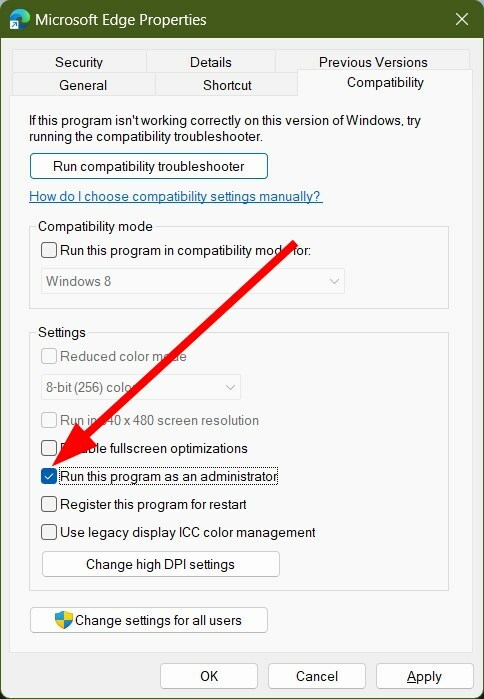
- Kliknite Prijavite se in v redu.
Nekatere funkcije programa zahtevajo skrbniške pravice. Čeprav funkcija Breakout Rooms deluje dobro brez skrbniških težav, lahko to preverite tako, da zaženete program kot skrbnik, saj morda poskuša dostopati do datoteke, ki zahteva skrbniški dostop.
2. Znova namestite Microsoft Teams
- Pritisnite Zmaga ključ za odpiranje Začetek meni.
- Desni klik na Microsoft Teams in udaril Odstrani gumb.

- Obiščite uradna spletna stran.
- Prenesite Microsoft Teams na vašem računalniku.
- Zaženite EXE datoteke in naj namestitveni program naloži datoteke.
Nekatere namestitvene datoteke so pogosto zgrešene zaradi prekinitev, ki lahko povzročijo več težav. V takem primeru predlagamo, da odstranite program iz računalnika in ga znova namestite, tako da sledite zgoraj navedenim korakom.
- Kako uporabljati filtre Snapchat v Teams
- Animirana ozadja Microsoft Teams Meetings prihajajo maja
- Teams for Education postane hitrejši in porabi manj virov
3. Počistite predpomnilnik aplikacije
- Prenehati Microsoft Teams in vse svoje povezani procesi.
- Odprite Raziskovalec datotek.
- Pomaknite se do spodaj navedene poti:
C:\Uporabniki\Uporabniškoime\AppData\Roaming\Microsoft\Teams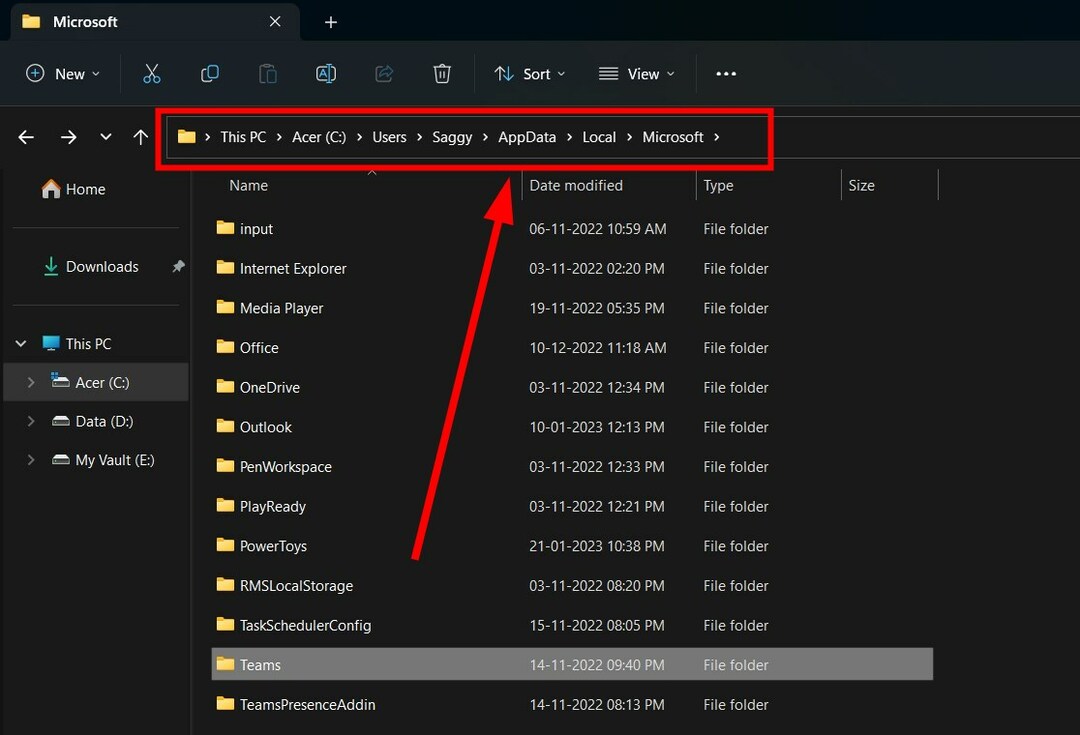
(Če mapa AppData ni vidna, morate izbrati možnost za prikaz skritih elementov.) - Izbrišite spodaj navedene mape:
- C:\Users\UserName\AppData\Roaming\Microsoft\Teams\Application Cache\Cache
- C:\Users\Uporabniškoime\AppData\Roaming\Microsoft\Teams\blob_storage
- C:\Users\UserName\AppData\Roaming\Microsoft\Teams\Cache
- C:\Users\UserName\AppData\Roaming\Microsoft\Teams\databases
- C:\Users\Uporabniškoime\AppData\Roaming\Microsoft\Teams\GPUCache
- C:\Users\UserName\AppData\Roaming\Microsoft\Teams\Local Storage
- C:\Users\UserName\AppData\Roaming\Microsoft\Teams\IndexedDB
- C:\Users\Uporabniškoime\AppData\Roaming\Microsoft\Teams\tmp
- Ponovni zagon vaš računalnik.
- Kosilo Microsoft Teams in preverite, ali to odpravlja težavo ali ne.
Datoteke predpomnilnika shranijo vse vaše prilagojene nastavitve za program in pomagajo hitro naložiti vse te nastavitve, ko zaženete program.
Strokovni nasvet:
SPONZORIRANO
Nekaterih težav z osebnim računalnikom je težko rešiti, zlasti ko gre za poškodovana skladišča ali manjkajoče datoteke Windows. Če imate težave pri odpravljanju napake, je vaš sistem morda delno pokvarjen.
Priporočamo, da namestite Restoro, orodje, ki bo skeniralo vaš stroj in ugotovilo, v čem je napaka.
Klikni tukaj za prenos in začetek popravljanja.
Če so podatki poškodovani, lahko povzroči nepravilno delovanje programa in določene funkcije aplikacije ne bodo delovale. Če želite to popraviti, morate počistiti predpomnilnik aplikacije in preveriti, ali je Sejna soba ne deluje v Teams je napaka odpravljena ali ne.
4. Omogoči novo izkušnjo srečanja
- Kosilo Microsoft Teams.
- Kliknite na ikona s tremi pikami na vrhu, poleg tvoj profil.
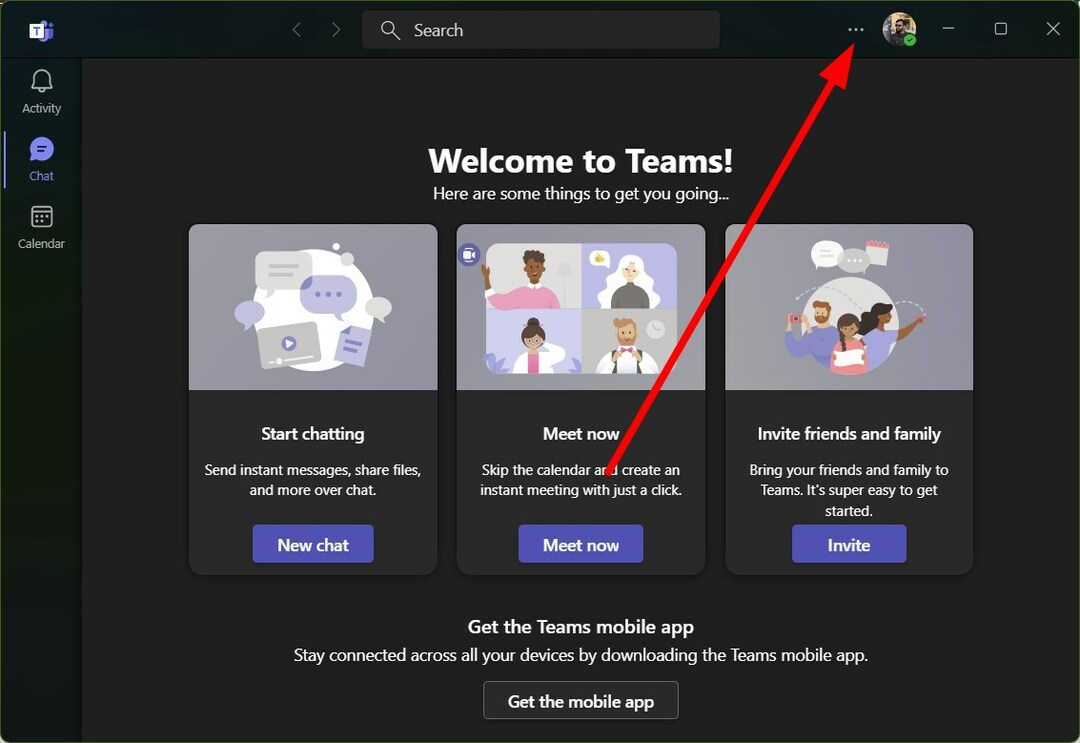
- Izberite nastavitve iz kontekstnega menija.

- Kliknite na Splošno na levem podoknu.

- Označite polje za Vklopite novo izkušnjo srečanja (Novi sestanki in klici se bodo odprli v ločenih oknih. Zahteva ponovni zagon Teams) možnost.

Več uporabnikov je poročalo, da je bila težava z nedelovanjem sobe za sestanke v Teams rešena z vklopom možnosti New Meeting Experience.
Če želite izkusiti vse funkcije sob za sejo po skupinah, morate omogočiti novo funkcijo v nastavitvah Microsoft Teams.
5. Poskusite znova povezati svoj račun
- Kosilo Microsoft Teams.
- Kliknite na Profil ikona.
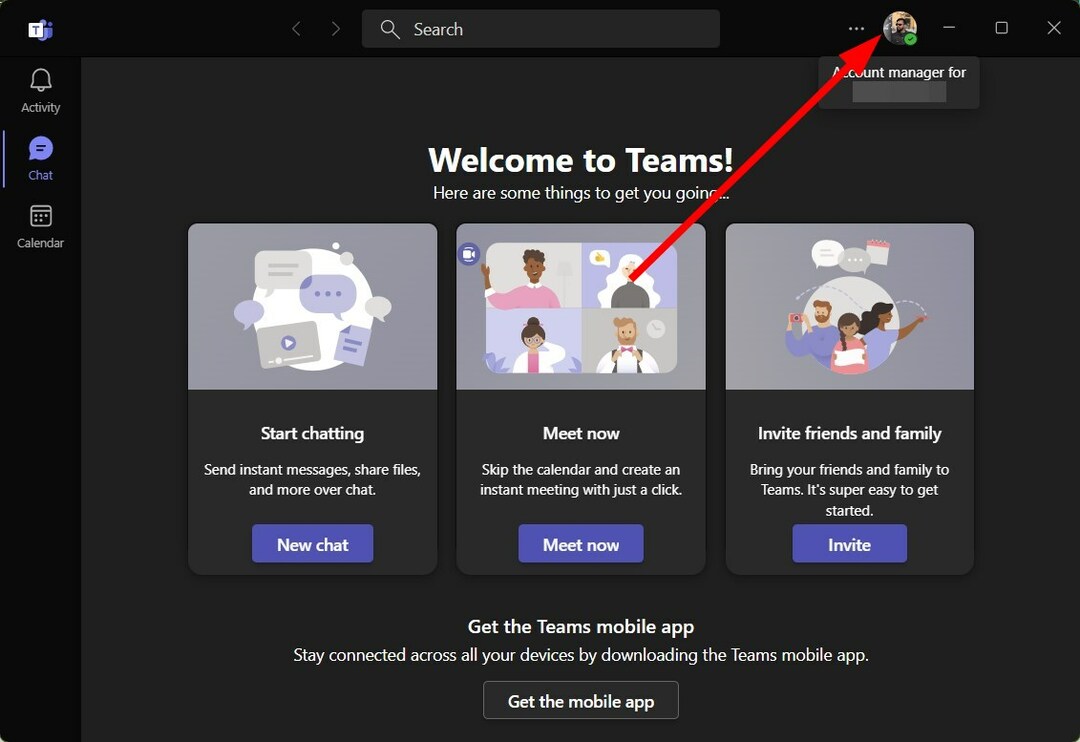
- Izberite Odjava.

- Kliknite na Odjava.
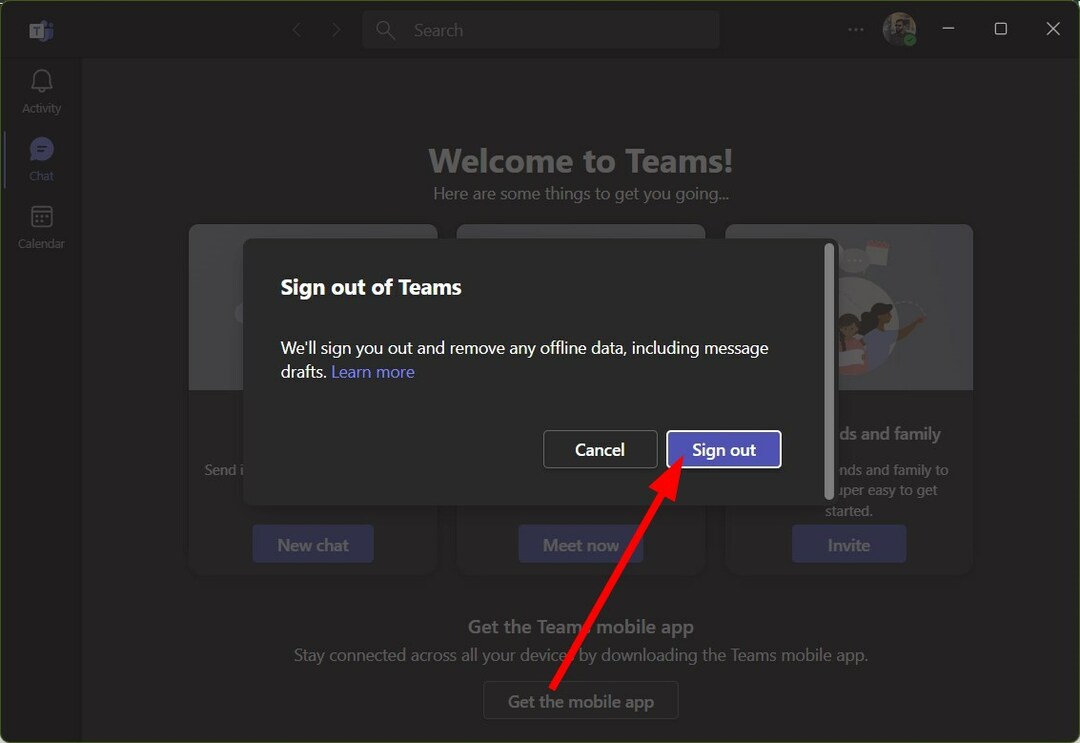
- Izberite račun in Prijava.
Včasih zaradi poškodovanega uporabniškega profila ali težav z vašim računom Microsoft Teams morda ne bo deloval, kot je predvideno. Lahko se poskusite odjaviti s svojim računom. V nasprotnem primeru predlagamo, da preverite, ali prejemate enako Soba za sejo po skupinah ne deluje v Teams napaka z drugim računom.
Nekateri uporabniki so naleteli na Težava Microsoft Teams Audio ne deluje, kar je lahko zelo nadležno, še posebej, če preživite veliko časa v komunikaciji s prijatelji in družino prek te aplikacije. Kot rečeno, če imate Težava z odmevom Microsoft Teams med klici, bi bilo pametno imeti popravek.
Vedeti, kako prenesite posnetke Microsoft Teams iz aplikacije je lahko v veliko pomoč, še posebej, če imate obsežno zbirko podatkov o pogovorih in jo želite hraniti v računalniku. Imamo tudi vodnik, ki vam bo pomagal rešiti Microsoft Teams se opravičujemo – naleteli smo na težavo napaka.
Ogledate si lahko vodnik, v katerem smo našteli številne rešitve za razrešitev kode napake Microsoft Teams CAA20002. Obstaja trik za ohranjanje statusa ekipe vedno zelenega.
V razdelku za komentarje nam lahko sporočite, katera od zgornjih rešitev je delovala in popravila Soba za sejo po skupinah ne deluje v Teams napaka.
Imate še vedno težave? Popravite jih s tem orodjem:
SPONZORIRANO
Če zgornji nasveti niso rešili vaše težave, se lahko vaš računalnik sooči z globljimi težavami s sistemom Windows. Priporočamo prenos tega orodja za popravilo računalnika (ocenjeno odlično na TrustPilot.com), da jih preprosto obravnavate. Po namestitvi preprosto kliknite Zaženi skeniranje in nato pritisnite na Popravi vse.